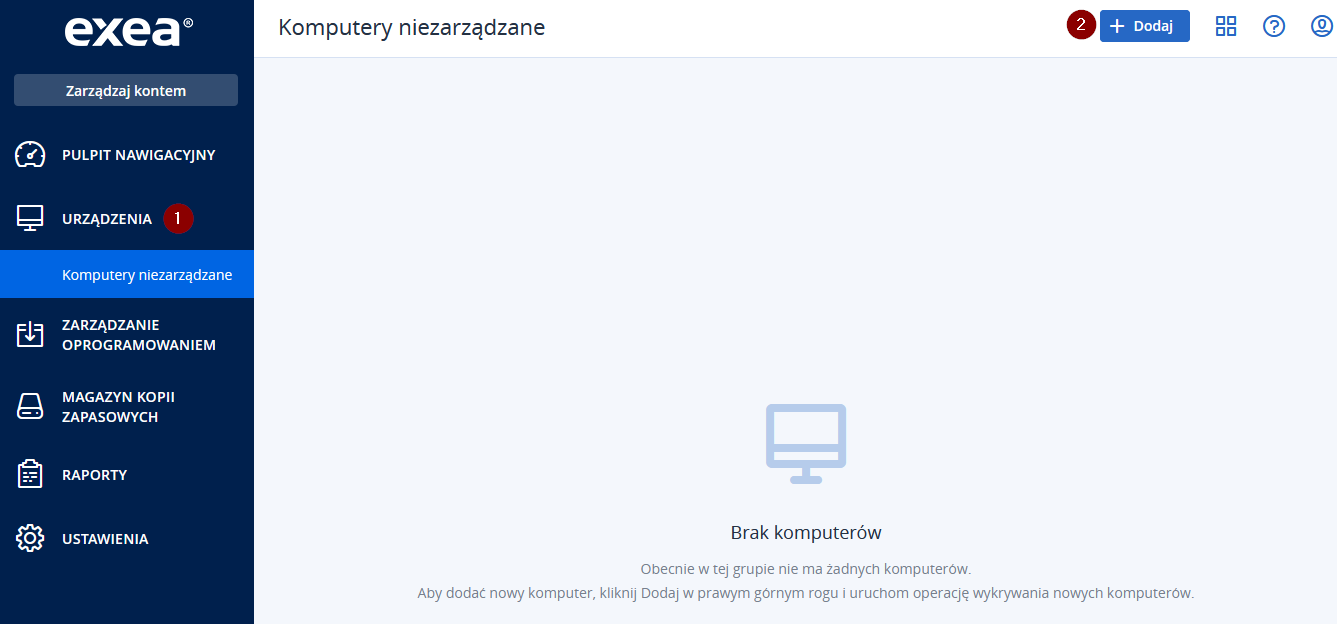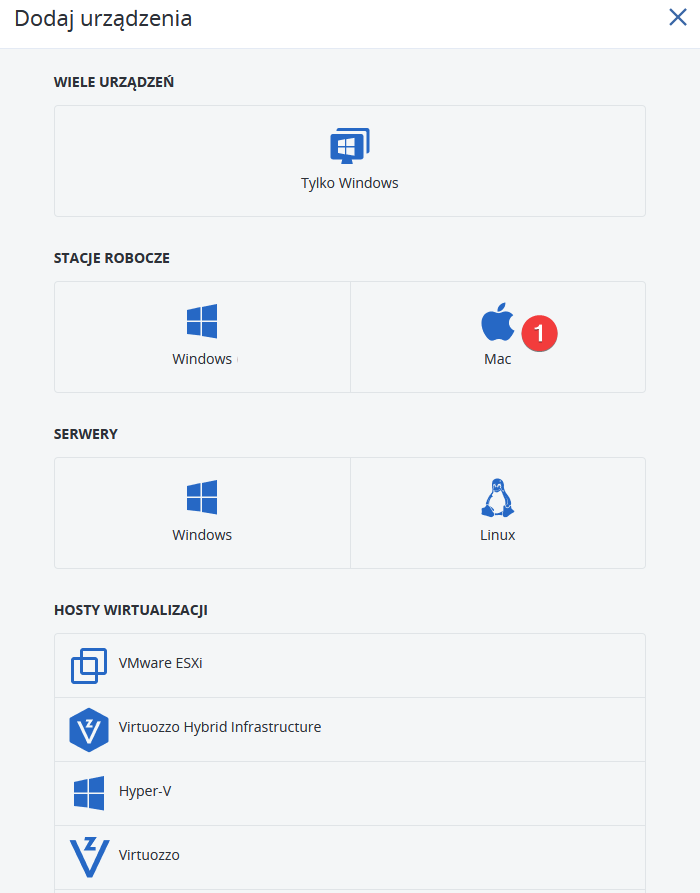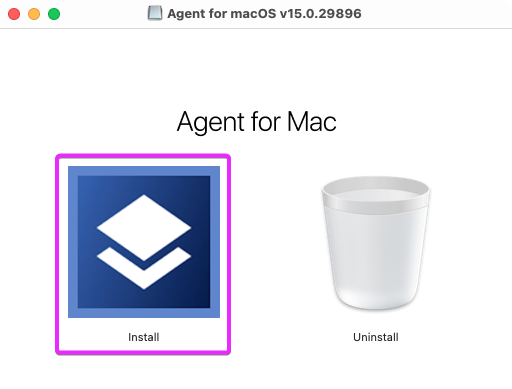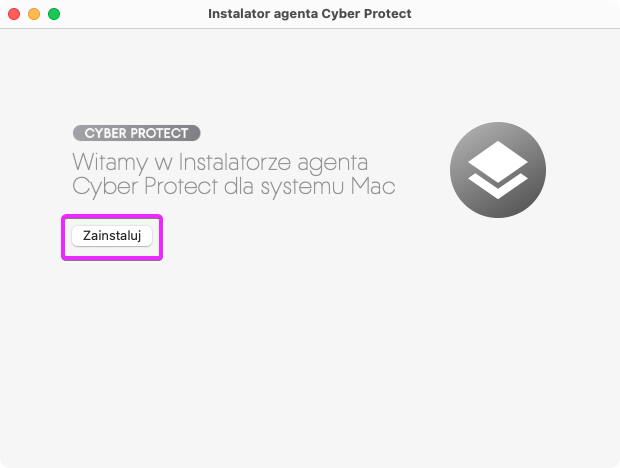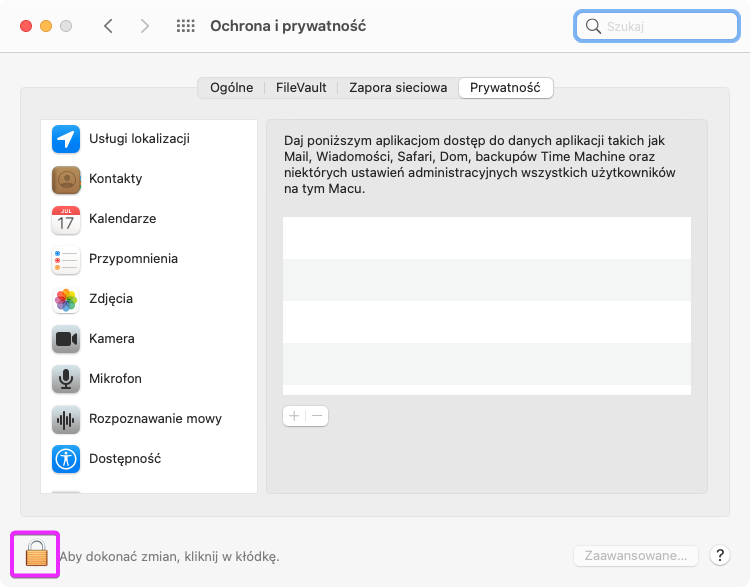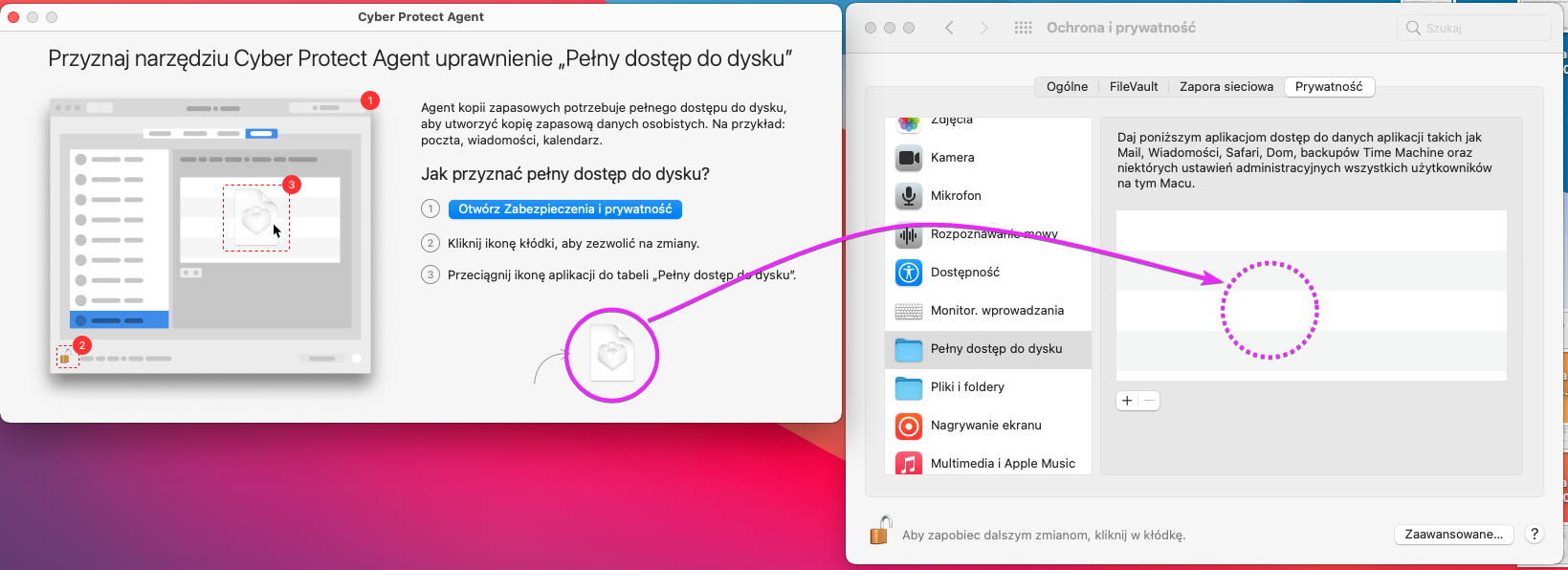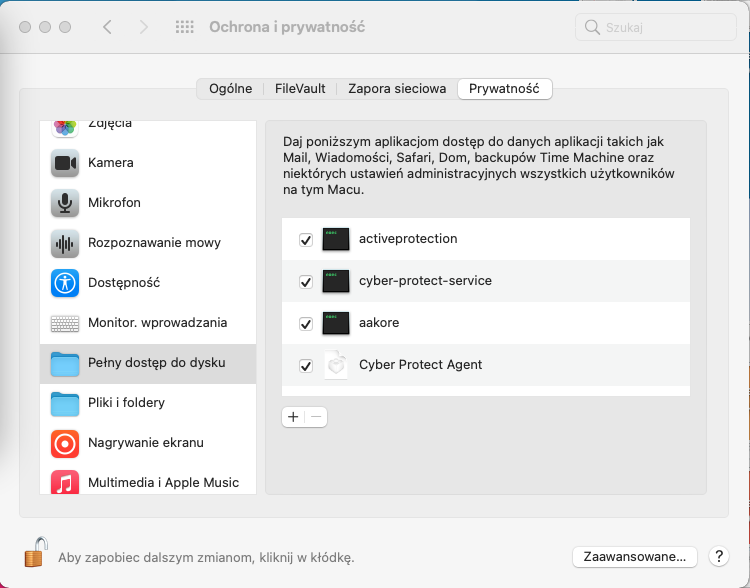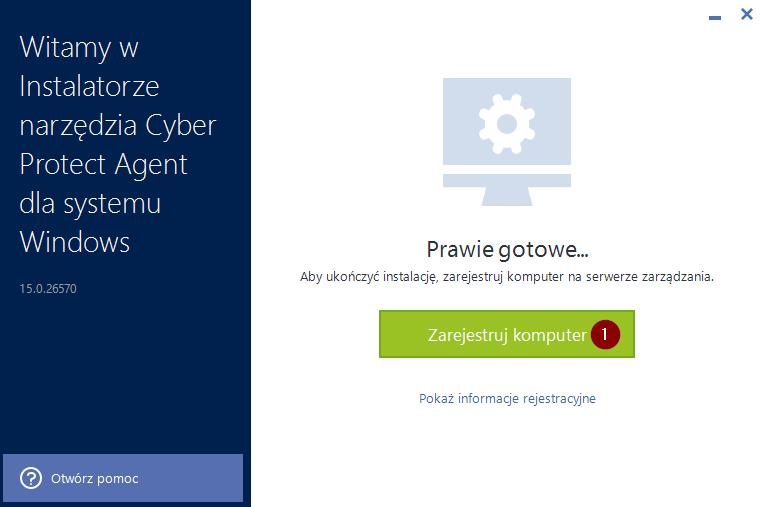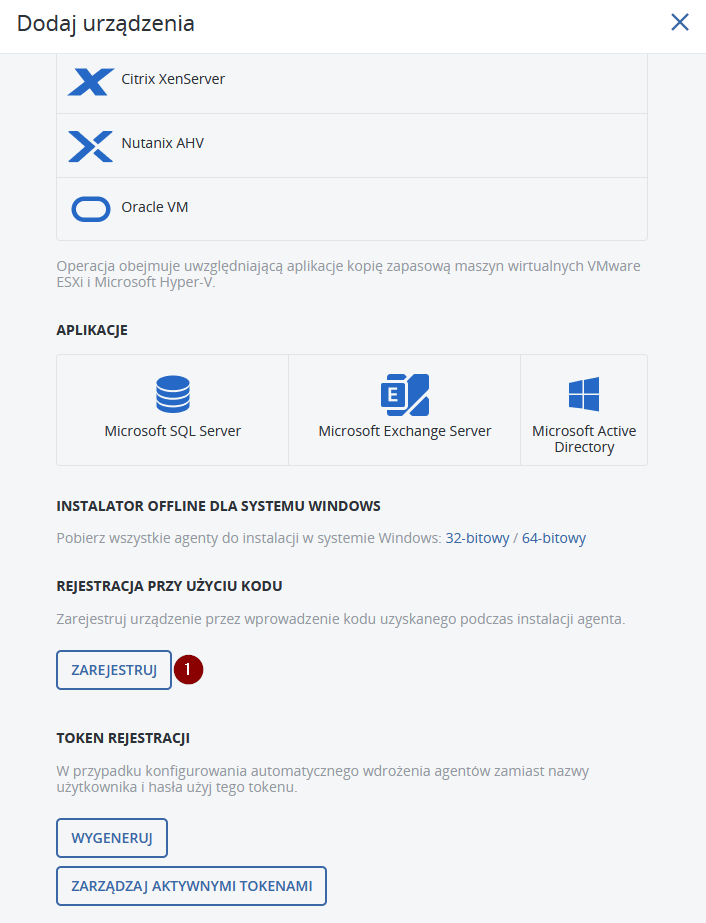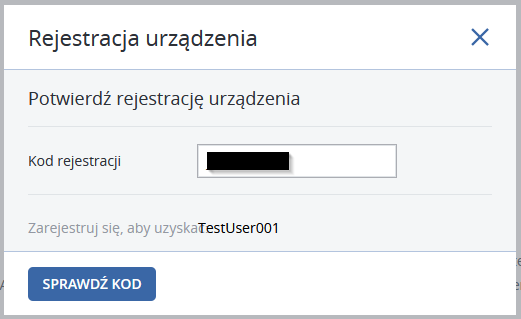Instalacja na macOS
Aby móc tworzyć kopie zapasowe komputera do chmury w Acronisie potrzebny jest program Acronis Cyber Protect Agent. Ta instrukcja pokaże jak zainstalować agenta na komputerze z systemem macOS.
Pobieranie pliku instalacyjnego
Przejdź do zakładki (1) Urządzenia po czym kliknij przycisk (2) Dodaj w prawym górnym rogu:
W następnym panelu wybieramy na jakim systemie chcemy zainstalować agenta, w naszym przypadku wybieramy system operacyjny (1) Mac dla stacji roboczych:
Instalacja agenta
Uruchom pobrany instalator na komputerze, którego kopię zapasową chcesz zrobić. Po uruchomieniu dwukrotnie kliknij ikonę podpisaną napisem Install:
System spyta cię o potwierdzenie - kliknij przycisk Otwórz:
System spyta cię o hasło do komputera. Po wprowadzeniu hasła uruchomi się główne okno instalatora. Kliknij na nim przycisk Zainstaluj:
Po kilku minutach instalacji kreator poprosi nas o udzielenie pełnego dostępu do dysku. W tym celu kliknij przycisk Otwórz zabezpieczenia i prywatność:
Po otworzeniu się okienka ustawień kliknij ikonę kłódki i wpisz swoje hasło do komputera, aby odblokować wykonywanie zmian:
Po odblokowaniu kłódki przeciągnij ikonę z okna kreatora i upuść ją na białym polu w oknie ustawień, tak samo jak na poniższym obrazku:
Po przeciągnięciu okno Ochrona i prywatność powinno wyglądać podobnie do tego:
Po kilku minutach instalacji kreator zapyta nas o rejestrację urządzenia. Klikamy na przycisk (1) Zarejestruj komputer:
Po tej czynności zostaniemy przeniesieni na stronę panelu Acronisa (jeśli nie jesteśmy zalogowani, konieczne będzie zalogowanie się do konta), gdzie będziemy musieli potwierdzić dodanie komputera.
Manualna rejestracja
Jeżeli z jakiegoś powodu potrzebujesz zarejestrować komputer ręcznie (np. na innym urządzeniu) kliknij **Pokaż informacje rejestracyjne**. Twoim oczom ukaże się link oraz kod rejestracji:
W panelu Acronis Cyber Protection wejdź do zakładki Urządzenia i ponownie kliknij przycisk Dodaj w prawym górnym rogu. W menu które się pojawiło przesuwamy na sam dół, gdzie znajdziemy opcję Rejestracja przy użyciu kodu. Klikamy na przycisk (1) Zarejestruj:
W nowo otwartym okienku wpisujemy nasz kod rejestracji z instalatora i klikamy przycisk Sprawdź kod:
Na kolejnym okienku kliknij w przycisk Potwierdź rejestrację.
Po wykonaniu powyższych czynności komputer zostanie pomyślnie zarejestrowany i pojawi się po kilku minutach w sekcji Urządzenia -> Wszystkie urządzenia.